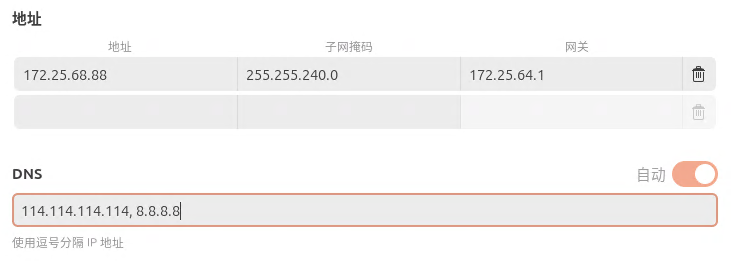前面讲过用NAT+端口映射的方式访问虚拟机,但使用过程中发现一个问题:每次宿主机重启之后,默认的Default SwitchIP地址都会变更,造成虚拟机无法访问网关进而无法联网。
为了保证虚拟机联网,每次重启开机都要手动设置Default Switch对应适配器的IP地址,非常不便。下面是参考微软官方文档给出的解决方案。
这里前面的步骤可以通过图形用户界面去实现,首先新建一个内部的虚拟交换机:
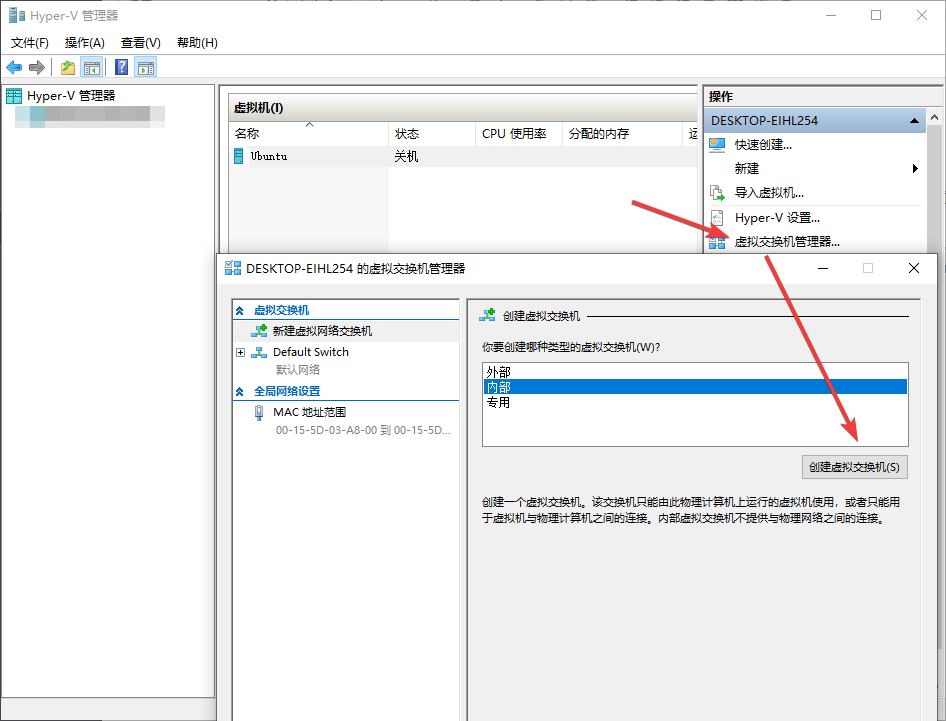
命名虚拟交换机,记住它,后面会用到。确定新建:
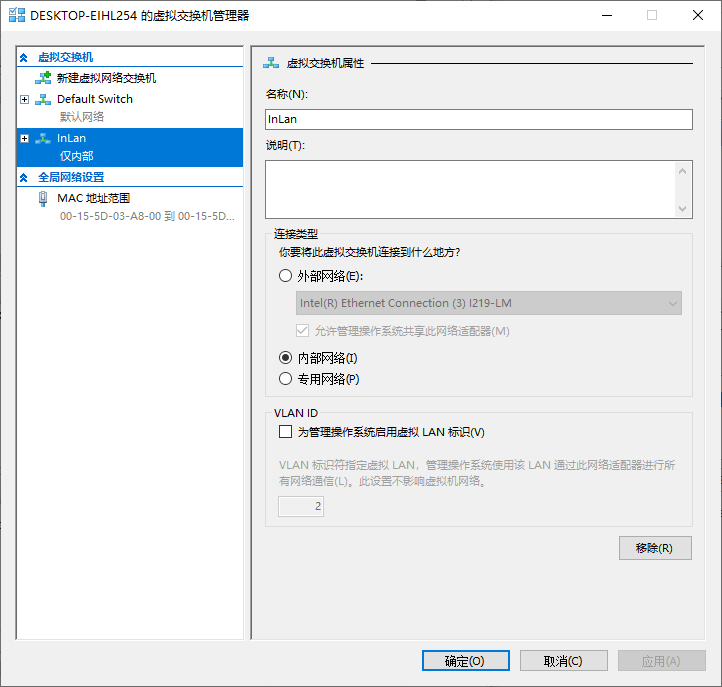
在Windows网络适配器中找到新建的虚拟机适配器,将IP地址改成虚拟机设置的网关地址,子网掩码也改成和虚拟机设置的一致:

下面用管理员权限打开PowerShell,通过以下命令行查看是否已有NAT网络:
Get-NetNat
因为一个机器上只能有一个NAT网络,因此要先移除现有的NAT网络:
Get-NetNat | Remove-NetNat
设置NAT网络:
# InLan为NAT网络名称,172.25.64.0为子网网关IP地址,/24为子网前缀长度
New-NetNat -Name InLan -InternalIPInterfaceAddressPrefix 172.25.64.0/24
关于子网网关,和上面设置的虚拟机适配器的IP地址即虚拟机的网关地址处在同一个网段即可,末尾设置为0;本例上面虚拟机的网关地址为172.25.64.1,那子网网关地址一般设置为172.25.64.0。子网前缀即子网掩码,关于子网前缀长度,通俗来讲,像2xx.2xx.2xx.0这种都是24位,2xx.2xx.2xx.2xx这种为32位。
设置完成后通过Get-NetNat查看是否有NAT网络信息:
Name : InLan
ExternalIPInterfaceAddressPrefix :
InternalIPInterfaceAddressPrefix : 172.25.64.0/24
IcmpQueryTimeout : 30
TcpEstablishedConnectionTimeout : 1800
TcpTransientConnectionTimeout : 120
TcpFilteringBehavior : AddressDependentFiltering
UdpFilteringBehavior : AddressDependentFiltering
UdpIdleSessionTimeout : 120
UdpInboundRefresh : False
Store : Local
Active : True
这样新的NAT网络就配置好了,在虚拟机设置中更换成新设置的虚拟交换机。
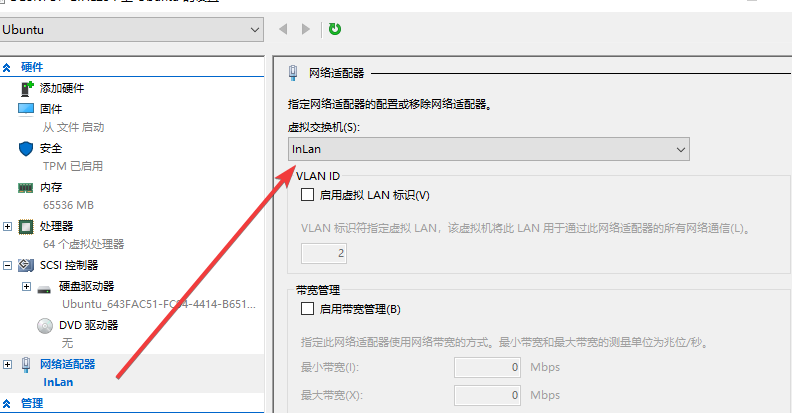
再登录虚拟机,手动设置DNS即可(不理解为什么不能通过网关自动获取DNS,也许是BUG……),否则虚拟机无法访问外网。